1 在Photoshop中新建圖片,設置Width:150pixels;Height:150pixels;contents:White。
選用Line Tool(U),點擊設置欄(菜單欄下面)的箭頭,如圖,彈出一個小框,如圖設置。
回到設置欄,設置Weight:6px。
![]()

2 打開Channels面板(Windows>Show Channels).現在增加一個新的通道,然后選擇白色為前景色.用Line Tool繪制一個箭頭形狀(鼠標從上往下拖動),你可能要多試幾次,結果如樣圖.
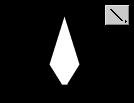
3 選擇菜單Filter>Blur>Gaussian Blur.設置Radius:5.0pixels,然后ok.
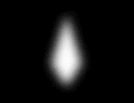
4 選擇菜單Image>Adjust>Levels.設置 Input Levels:80;0.25;125,然后ok
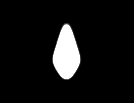
5 回到Layers面板.點擊Background層.然后新建一層.選擇菜單Select>Load Selection,在Channel對話框選擇Alpha 1,然后ok.
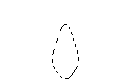
6 把選擇區域填充為紅色.選擇菜單Select>Deselect.現在選擇菜單Layer>Layer Style>Inner Glow.
Blend Mode: Normal
Opacity: 75
Color: Hex # 9A0016
Choke: 20
Size: 10
設置好后,點OK
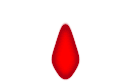
7 新建一層.選擇Line Tool(U).現在你要更改你在第一步中所做的設置,選擇設置欄的箭頭,把框中的start前的鉤去掉,回到設置欄,設置Weight:3px.把前景設置為白色.
![]()
現在我們要畫出燈的亮點,放大圖像可以讓你工作更方便,然后沿著燈的左邊,畫一條斜線.這就是亮點了.
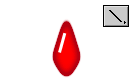
8 選擇菜單Filter>Blur>Gaussian Blur.設置Radius:1.0pixels,然后ok.
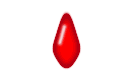
9 現在我們要開始制作燈座.如果你沒有適合的鋁合金漸變色,請在這里下載,存放到你photoshop的目錄中,然后load這個文件,如下圖.
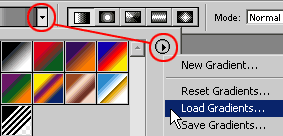
選擇Rectangualr Marquee Tool(M),選中燈的下部適當位置,然后用Gradient Tool(G)橫向畫出燈座.

![]()
10 現在我們到了最后的細節之處.在燈和燈座之間做一個細小的陰影部分.選擇Line Tool(U),設置Weight:1px,畫一條黑線.
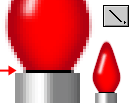
11 現在我們可以把我們的燈變得五彩繽紛.選擇紅色燈所在的層,選擇菜單Image>Adjust>Hue/Saturation.調節Hue,以及在第6步中設置適當的顏色,就可以變出多姿多彩的彩燈了.

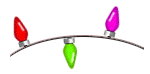
推薦設計

優秀海報設計精選集(8)海報設計2022-09-23

充滿自然光線!32平米精致裝修設計2022-08-14

親愛的圖書館 | VERSE雜誌版版式設計2022-07-11

生活,就該這麼愛!2022天海報設計2022-06-02
最新文章

5個保姆級PS摳圖教程,解photoshop教程2023-02-24

合同和試卷模糊,PS如何讓photoshop教程2023-02-14

PS極坐標的妙用photoshop教程2022-06-21

PS給數碼照片提取線稿photoshop教程2022-02-13








